文章插图
大家平时使用的iPhone手机,一直都是以白色为主的主题,时间长了,难免会觉得单调 。
今天我就教大家如何给自己的iPhone手机换一个有意思的主题 。
首先,打开“设置—通用—辅助功能”,
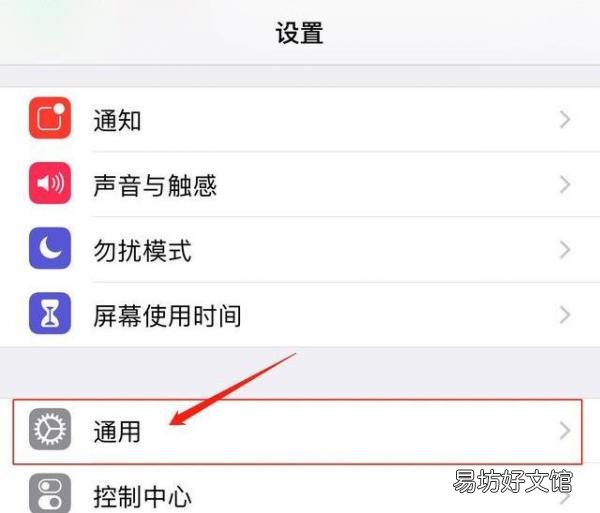
文章插图
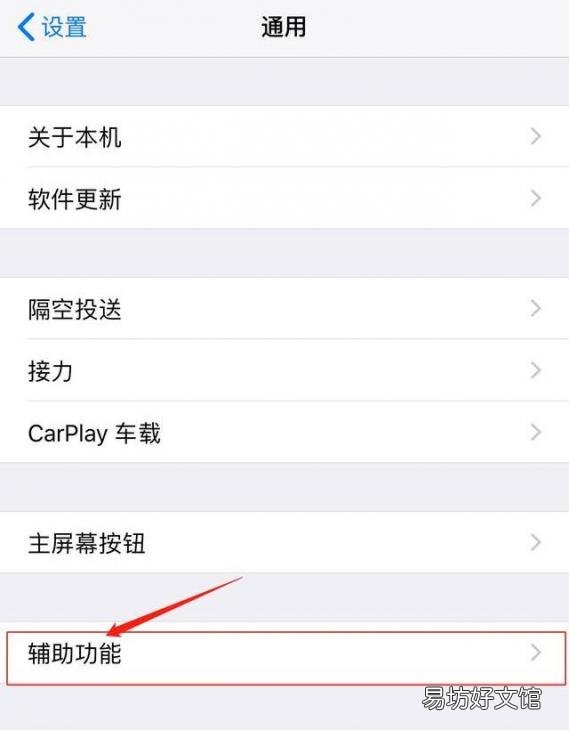
文章插图
找到“显示调节”,点进去;
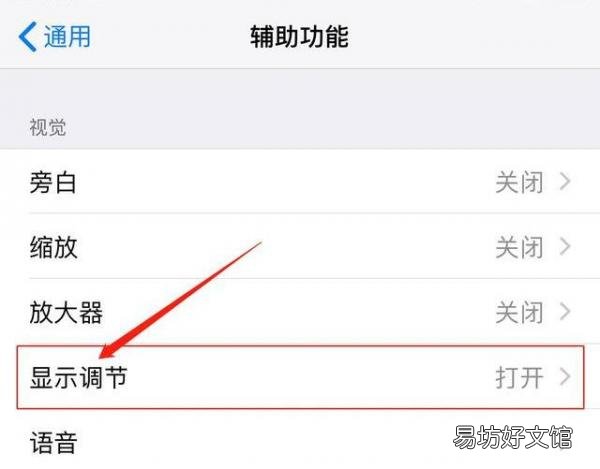
文章插图
这时候我们就能看到“反转颜色”的按钮,打开这个按钮,除了桌面,整个手机的主题就会变成以黑色为主,不管打开哪个APP,都是黑色的,就好像是看电子书的时候打开了夜间模式;
不是大猫不上图,是这个效果不能截图显示……
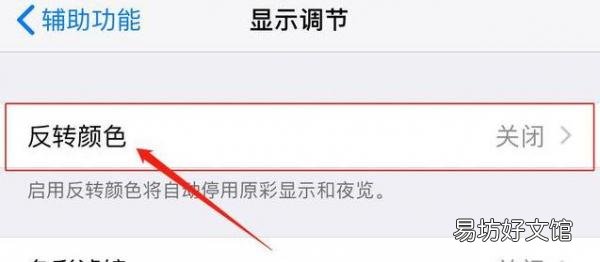
文章插图
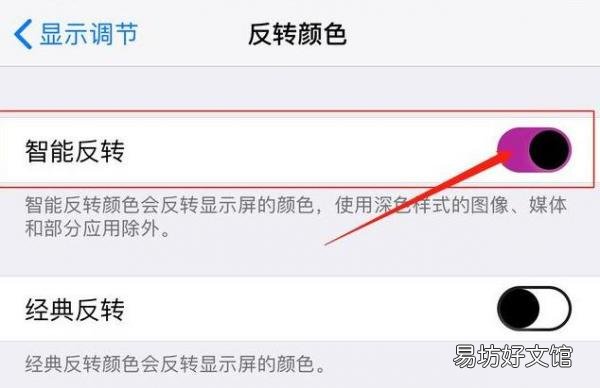
文章插图
还可以打开“经典反转”的按钮,这样的话,整个手机,包括桌面,就会显示出一种过度曝光的感觉;
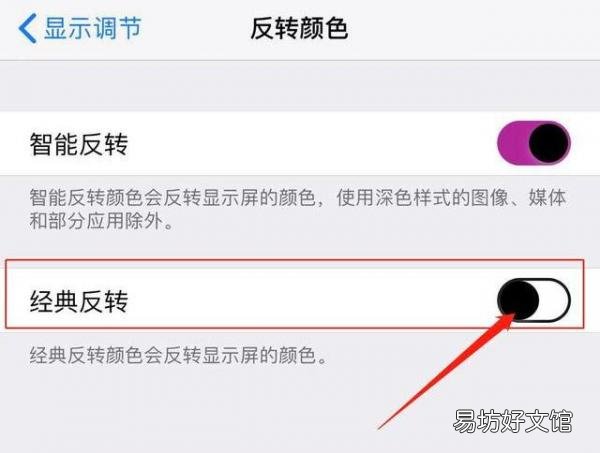
文章插图
接下来关闭“经典反转”,退回到显示调节的页面,点击“色彩滤镜”的选项;
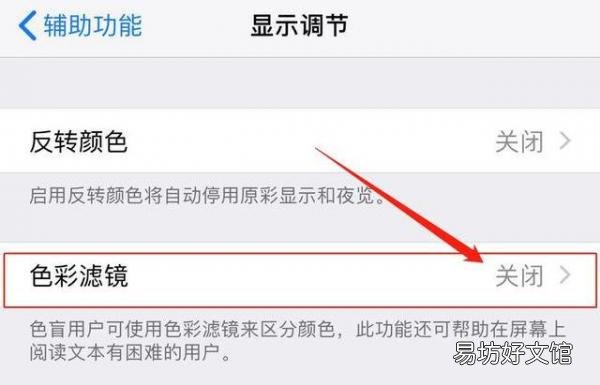
文章插图
打开“色彩滤镜”的按钮,点击“灰度”,整个手机包括桌面就会变成灰色主题;
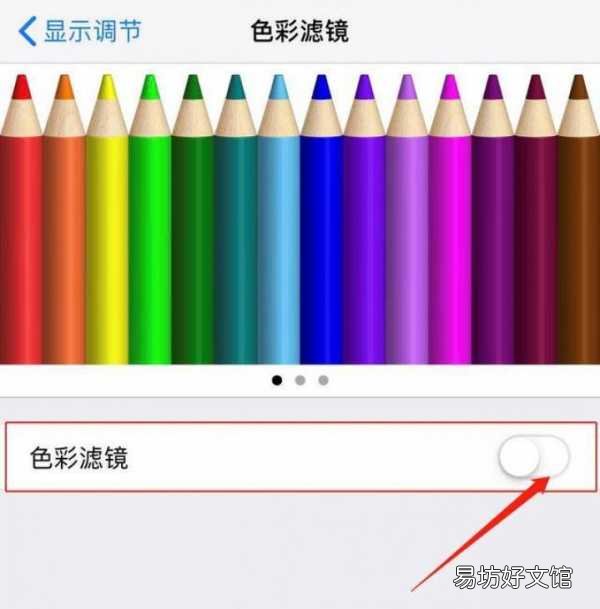
文章插图
除了“灰度”,还有分别适合红色盲、绿色盲、蓝色盲的滤镜,可以说是很贴心了 。
觉得有趣的快去试试吧~喜欢的关注哟~
【iphone正确设置主题风格方法 苹果手机主题怎么设置】

文章插图
推荐阅读
- 电脑一键恢复出厂设置教程 电脑如何格式化恢复出厂设置
- 了解正确佩戴口罩的图文指导 正确佩戴口罩的图片示意
- 了解娇韵诗白吸盘的正确使用方法 娇韵诗白吸盘怎么使用
- 设置关闭抖音主页访客方法教程 抖音主页访客怎么关闭
- iPhone短信一键清理技巧 苹果手机短信怎么全部删除
- 岑参生平简介及小故事 岑参的正确读法和解释
- iphonex上市时间及价格一览 苹果X哪年上市的多少钱
- 一览iPhonexr摄像头的参数配置 iPhone XR摄像头像素详解
- 安卓手机上设置微信分身的步骤 安卓手机如何设置微信分身
- 一览iphone官方贴膜的价格信息 苹果官方原装膜多少钱一片